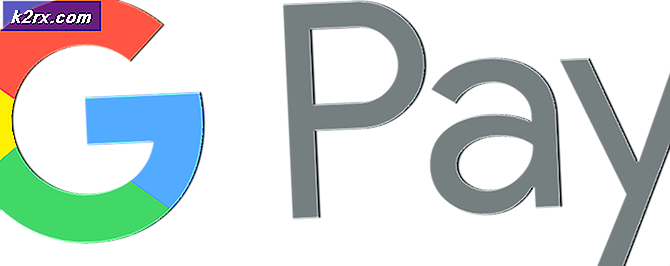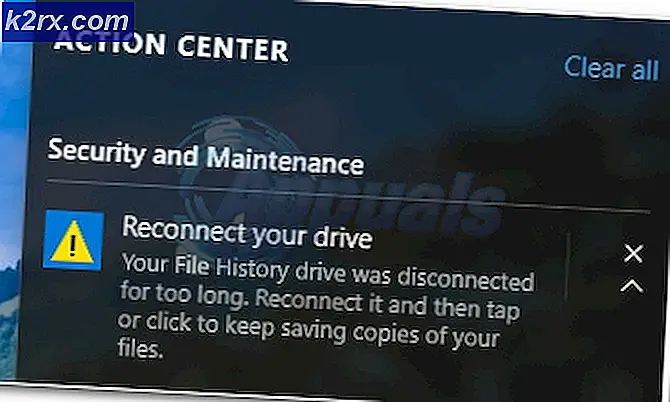Fix: iTunes memiliki Tanda Tangan Tidak Valid
Kesalahan iTunes memiliki tanda tangan tidak sah biasanya terjadi ketika komputer Anda tidak dapat mendeteksi tanda tangan digital untuk mengunduh aplikasi. Tanda tangan digital digunakan untuk mengautentikasi aplikasi untuk melindungi pengguna dari virus atau malware. Sepertinya Windows sering konflik dengan pembaruan iTunes dan menampilkan pesan kesalahan setiap kali Anda mencoba memperbarui paket perangkat lunak.
iTunes adalah perpustakaan media, pemutar media, dan aplikasi manajemen perangkat seluler yang dikembangkan oleh Apple Inc. Digunakan di seluruh dunia untuk memainkan file digital dan menyinkronkan iDevice Anda dengan komputer Anda. Ini tersedia di berbagai platform dan masih menjadi salah satu pemutar musik paling populer di dunia. Ada sejumlah solusi yang berbeda yang hadir untuk memecahkan masalah yang dimaksud. Mulailah dengan yang pertama dan lanjutkan ke bawah.
Solusi 1: Mengubah Pengaturan Keamanan
Tampaknya semua unduhan dari aplikasi disaring oleh Windows sebelum diunduh. Tanda tangan digital mereka diverifikasi dan diperiksa. Jika sudah kedaluwarsa atau tidak valid, unduhan tidak akan berlanjut dan pesan kesalahan akan muncul. Kami akan mencoba mengubah pengaturan keamanan di mana perangkat lunak akan dapat mengunduh bahkan jika tanda tangan ini tidak valid atau ketinggalan jaman.
Catatan: Anda harus selalu menghidupkan kembali fitur ini setelah menghapusnya karena berbahaya jika membiarkan komputer Anda mengunduh apa pun tanpa pemeriksaan apa pun.
- Tekan Windows + R, ketik inetcpl.cpl di kotak dialog dan tekan Enter.
- Sekali dalam opsi internet, arahkan ke tab Advanced . Sekarang gulir ke bawah hingga Anda menemukan kategori Keamanan .
- Periksa opsi yang menyatakan Izinkan perangkat lunak untuk menjalankan atau menginstal bahkan jika tanda tangan tidak valid .
- Tekan Terapkan untuk menyimpan perubahan dan keluar. Nyalakan kembali komputer Anda.
- Sekarang buka iTunes dan masuk ke akun Anda. Klik Bantuan hadir di bagian atas jendela dan klik Periksa Pembaruan . Semoga kesalahan tidak akan muncul lagi.
Solusi 2: Mengunduh Pembaruan Baru Secara Manual
Jika Anda masih tidak dapat menginstal pembaruan menggunakan metode sebelumnya, kita dapat menginstalnya dengan mengunduhnya secara manual menggunakan situs web resmi Apple. Kami harus terlebih dahulu menghapus versi iTunes yang saat ini diinstal dari komputer Anda sepenuhnya dan kemudian menginstal versi yang lebih baru. Pastikan bahwa Anda telah mencadangkan semua data Anda tentang iTunes dan memiliki kredensial Anda di tangan karena Anda akan diminta masuk kembali setelah melakukan solusi.
- Tekan Windows + R, ketik appwiz.cpl di kotak dialog dan tekan Enter.
- Di sini semua program yang diinstal di komputer Anda akan terdaftar dengan benar. Hapus instalasi program-program berikut dalam urutan ini. Tidak melakukan hal itu dapat menghasilkan efek yang tidak diinginkan. Jika Anda diminta untuk me-restart setelah setiap uninstall, restart komputer Anda segera sebelum menguninstal komponen berikutnya.
TIP PRO: Jika masalahnya ada pada komputer Anda atau laptop / notebook, Anda harus mencoba menggunakan Perangkat Lunak Reimage Plus yang dapat memindai repositori dan mengganti file yang rusak dan hilang. Ini berfungsi dalam banyak kasus, di mana masalah ini berasal karena sistem yang rusak. Anda dapat mengunduh Reimage Plus dengan Mengklik di SiniiTunes
Pembaruan Perangkat Lunak Apple
Dukungan Perangkat Seluler Apple
Halo
Dukungan Aplikasi Apple 32-bit
Dukungan Aplikasi Apple 64-bit
Catatan: Pada beberapa sistem, iTunes mungkin menginstal dua versi Dukungan Aplikasi Apple. Jika demikian, hapus instalan keduanya.
- Sebagian besar waktu iTunes sepenuhnya dihapus menggunakan prosedur di atas. Tetapi ada beberapa kasus langka di mana sisa file yang tersisa yang dapat menyebabkan masalah ketika Anda menginstal versi yang lebih baru. Tekan Windows + R, ketik % programfiles% di kotak dialog dan tekan Enter.
- Sekarang hapus folder berikut (jika ada).
iTunes
Halo
iPod
- Sekarang arahkan ke File Umum> Apple . Hapus folder berikut (jika ada).
Dukungan Perangkat Seluler
Dukungan Aplikasi Apple
CoreFP
Jika Anda menjalankan Windows 64-bit di komputer Anda, navigasikan ke Program Files (x86) dan ikuti langkah yang sama seperti yang diberikan di atas (menghapus dari file program dan file umum).
- Kosongkan Recycle Bin Anda . Sekarang semua komponen Apple berhasil dihapus dari komputer Anda. Kami sekarang akan menginstal versi terbaru iTunes dari situs web.
- Navigasikan ke situs unduhan resmi Apple dan unduh versi iTunes yang Anda coba instal di komputer Anda. Pastikan Anda mengunduh versi aplikasi yang benar (32-bit jika komputer Anda menjalankan sistem operasi 32-bit atau 64-bit jika Anda menginstal Windows 64 bit).
- Setelah mengunduh file ke lokasi yang dapat diakses, klik kanan dan pilih Run as administrator . Ikuti instruksi di layar untuk instalasi selesai.
Solusi 3: Memperbaiki Pembaruan Perangkat Lunak Apple
Pembaruan Perangkat Lunak Apple adalah komponen utama yang memperbarui semua aplikasi Apple yang diinstal di komputer Anda. Ini membantu memastikan bahwa Anda menjalankan perangkat lunak Apple terbaru di komputer Anda. Setiap kali Anda menginstal produk Apple (seperti iTunes, iCloud, dll.), Pembaruan Perangkat Lunak Apple secara otomatis terinstal di komputer Anda. Ini memiliki tugas untuk menyampaikan pembaruan keamanan dan perangkat lunak untuk aplikasi.
Ada kemungkinan bahwa perangkat lunak pembaruan telah menjadi rusak, ada beberapa file yang hilang dalam folder instalasi, atau beberapa konfigurasi tidak diatur dengan benar. Kami dapat mencoba menggunakan fungsi perbaikan yang ada di panel kontrol Anda untuk memperbaikinya. Ini akan menyelesaikan masalah spesifik yang terkait dengan mekanisme pembaruan Apple.
- Tekan Windows + R, ketik appwiz.cpl di kotak dialog dan tekan Enter.
- Cari Pembaruan Perangkat Lunak Apple dari daftar opsi, klik kanan dan pilih Perbaiki .
- Tunggu hingga Windows menyelesaikan operasi perbaikan. Restart komputer Anda dan coba perbarui iTunes lagi. Perhatikan bahwa proses pengunduhan mungkin lambat. Bersabarlah dan biarkan unduhan selesai dengan sendirinya.
Catatan: Anda juga harus mempertimbangkan menonaktifkan perangkat lunak antivirus atau firewall saat Anda mencoba memperbarui iTunes.
TIP PRO: Jika masalahnya ada pada komputer Anda atau laptop / notebook, Anda harus mencoba menggunakan Perangkat Lunak Reimage Plus yang dapat memindai repositori dan mengganti file yang rusak dan hilang. Ini berfungsi dalam banyak kasus, di mana masalah ini berasal karena sistem yang rusak. Anda dapat mengunduh Reimage Plus dengan Mengklik di Sini